Ako používať automatické delenie slov v programe Word 2007

Naučte sa, ako nastaviť automatické delenie slov v programe Word 2007, aby ste zmenšili prázdne miesto na konci riadkov a zlepšili formátovanie.
S Office 2011 pre Mac môžete kontrolovať pravopis a gramatiku v iných jazykoch ako v angličtine. Word 2011 pre Mac sa dodáva s cudzojazyčnými slovníkmi, ako je čeština, francúzština, ruština a ďalšie. Predvolený slovník určuje nástroje kontroly pravopisu jazyka, ktoré Word používa na kontrolu pravopisu a gramatiky.
Predvolený jazykový slovník Wordu môžete zmeniť:
Vyberte Nástroje → Jazyk.
Otvorí sa dialógové okno Jazyk a zobrazí sa zoznam jazykov.
Vyberte nový jazyk, ktorý chcete použiť, a kliknite na tlačidlo Predvolené.
Kliknutím na tlačidlo Áno zmeníte predvolený jazyk kontroly pravopisu a gramatiky programu Word na jazyk, ktorý ste vybrali.
Kliknutím na tlačidlo OK zatvorte dialógové okno Jazyk.
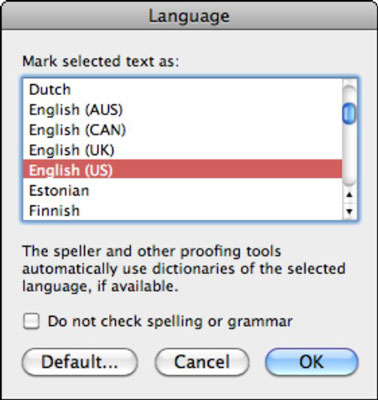
Môže nastať situácia, že budete chcieť použiť iný jazyk len pre časť dokumentu. Môžete tiež použiť funkciu Jazyk na zmenu jazyka iba vybratého textu:
Vyberte slovo alebo pasáž v texte.
Na paneli s ponukami vyberte Nástroje→Jazyk.
Vyberte jazyk, ktorý chcete použiť.
Kliknutím na tlačidlo OK zatvorte dialógové okno Jazyk.
Vyberte Nástroje→ Pravopis a gramatika.
Na výber sa použije iný jazyk pravopisu a gramatiky a porovná sa s nástrojmi kontroly pravopisu pre jazyk vybratý pomocou dialógového okna Jazyk. Zvyšok dokumentu bude porovnaný s predvoleným jazykom pravopisu a gramatiky programu Word.
Vykonaním týchto úprav v nastavení Jazyk sa nezmení jazyk, ktorý sa používa pre rozhranie balíka Office. Ak chcete, aby bolo celé rozhranie balíka Office v konkrétnom jazyku, musíte si zakúpiť a nainštalovať verziu balíka Office, ktorá je prispôsobená pre konkrétny jazyk, ktorý chcete používať.
Naučte sa, ako nastaviť automatické delenie slov v programe Word 2007, aby ste zmenšili prázdne miesto na konci riadkov a zlepšili formátovanie.
Niekedy potrebujete Outlook 2013, aby vám pripomenul dôležité dátumy alebo následné aktivity. Vlajky môžete použiť napríklad na pripomenutie, aby ste niekomu zavolali budúci týždeň. Najlepším spôsobom, ako si zapamätať, je označiť meno danej osoby v zozname kontaktov. Vo vašom kalendári sa zobrazí pripomenutie. Kontakty nie sú […]
Každý aspekt vzhľadu tabuľky je možné naformátovať vo Worde v Office 2011 pre Mac. Môžete použiť štýly, ktoré zlúčia bunky dohromady a vytvoria väčšie bunky, zrušíte ich zlúčenie, zmeníte farby okrajov, vytvoríte tieňovanie buniek a ďalšie. Použitie štýlu tabuľky z pásu s nástrojmi Office 2011 pre Mac Karta Tabuľky na páse s nástrojmi […]
Keď používate Word v Office 2011 pre Mac, môžete použiť štýly tabuľky na zmenu vzhľadu buniek. Ak nemôžete nájsť existujúci, ktorý by vyhovoval vašim potrebám, môžete vytvoriť nové štýly tabuľky v dialógovom okne Štýl. Vykonajte tieto kroky: Vo Worde 2011 pre Mac vyberte Formát → Štýl. Otvorí sa dialógové okno Štýl. Kliknite na […]
Keď používate Office 2011 pre Mac, čoskoro zistíte, že Word 2011 dokáže otvárať webové stránky, ktoré ste si uložili z webového prehliadača. Ak webová stránka obsahuje tabuľku HTML (HyperText Markup Language), môžete použiť funkcie tabuľky programu Word. Možno bude pre vás jednoduchšie skopírovať len časť tabuľky z webovej stránky […]
Hoci v skutočnosti nemôžete vytvárať vlastné motívy od začiatku, Word 2007 ponúka mnoho vstavaných motívov, ktoré môžete upraviť podľa svojich potrieb. Široká škála tém vám umožňuje kombinovať rôzne fonty, farby a efekty formátovania, aby ste si vytvorili vlastné prispôsobenie.
Vstavaný alebo vlastný motív v programe Word 2007 môžete upraviť tak, aby vyhovoval vašim potrebám. Môžete kombinovať rôzne fonty, farby a efekty, aby ste vytvorili požadovaný vzhľad.
Word 2013 vám umožňuje nastaviť určité formáty, napríklad odsadenie prvého riadku odseku. Ak chcete, aby Word automaticky odsadil prvý riadok každého zadaného odseku, postupujte podľa týchto krokov:
Word 2013 vám umožňuje možnosť titulnej strany, aby bol váš dokument prezentovateľnejší. Najzáludnejší a najrýchlejší spôsob, ako pritlačiť titulnú stranu, je použiť príkaz Titulná strana programu Word. Funguje to takto:
V Exceli 2011 pre Mac je ovládací prvok tlačidla otáčania podobný ovládaciemu prvku posúvača, ale je vždy zvislý. Môžete ho urobiť vysoký a chudý, ak je málo miesta. Tlačidlo otáčania, známe aj ako ovládač otáčania, nemá posúvač. Tento ovládací prvok funguje dobre pre veľké zoznamy. Má dve […]






